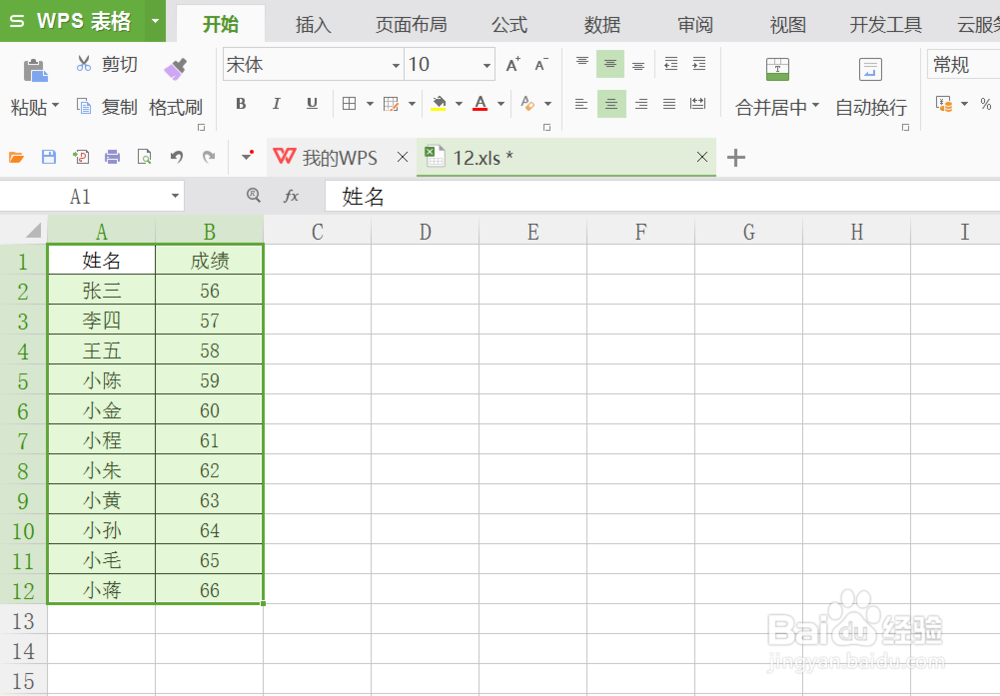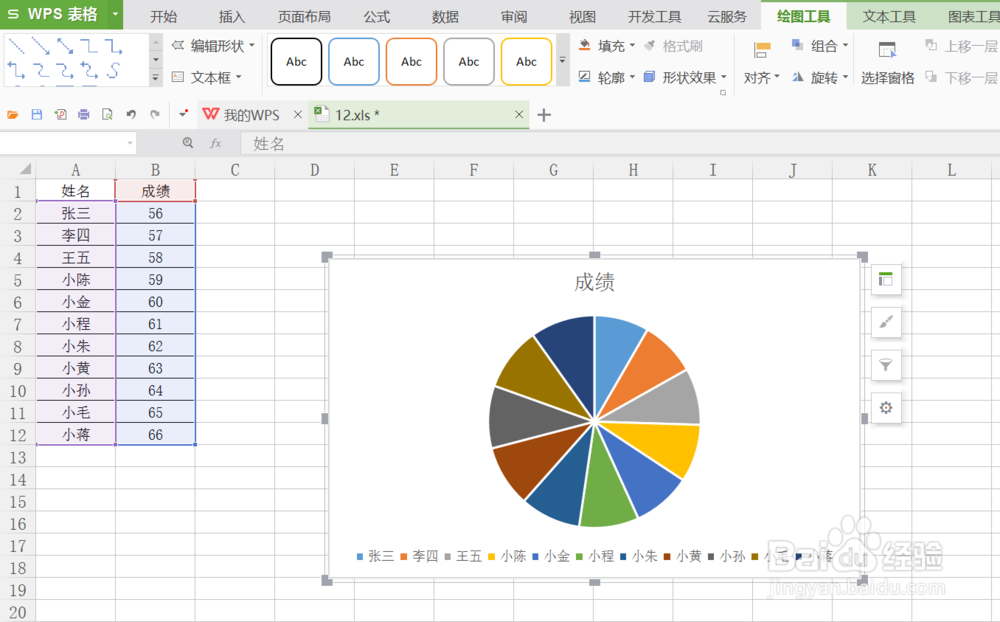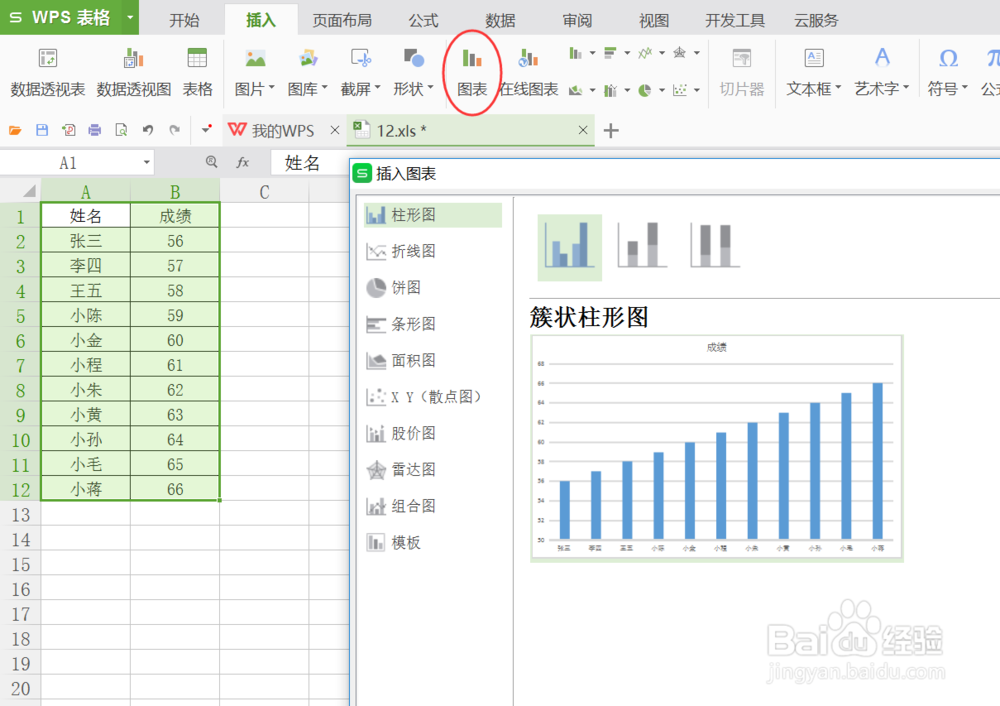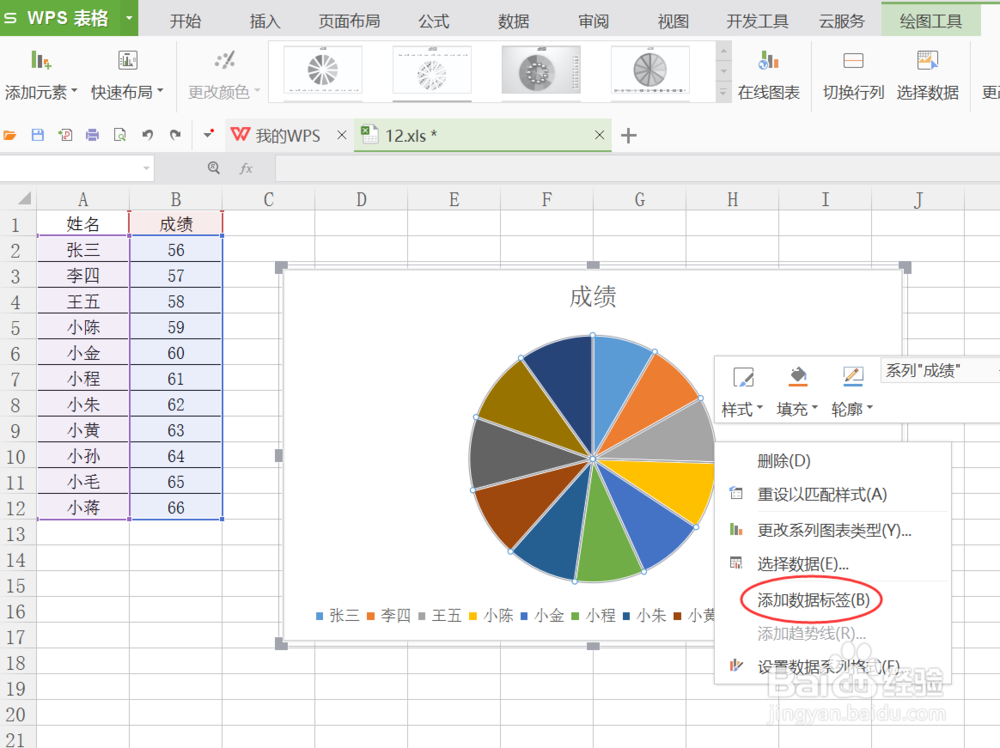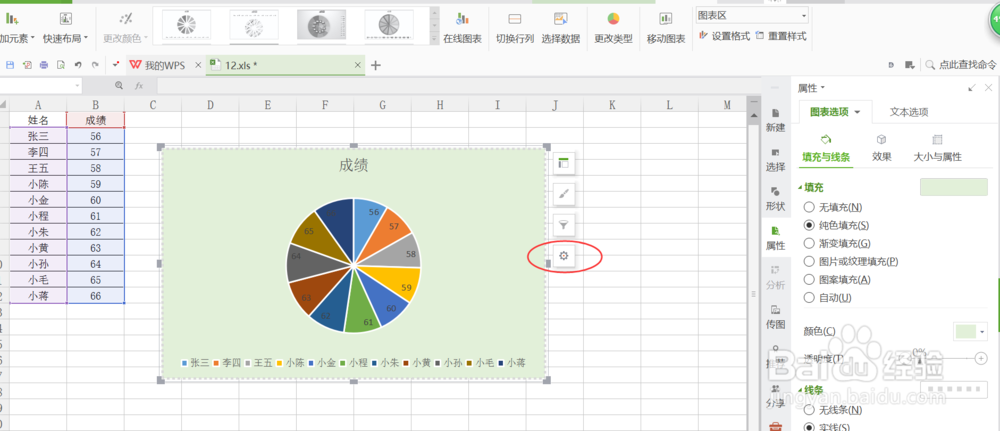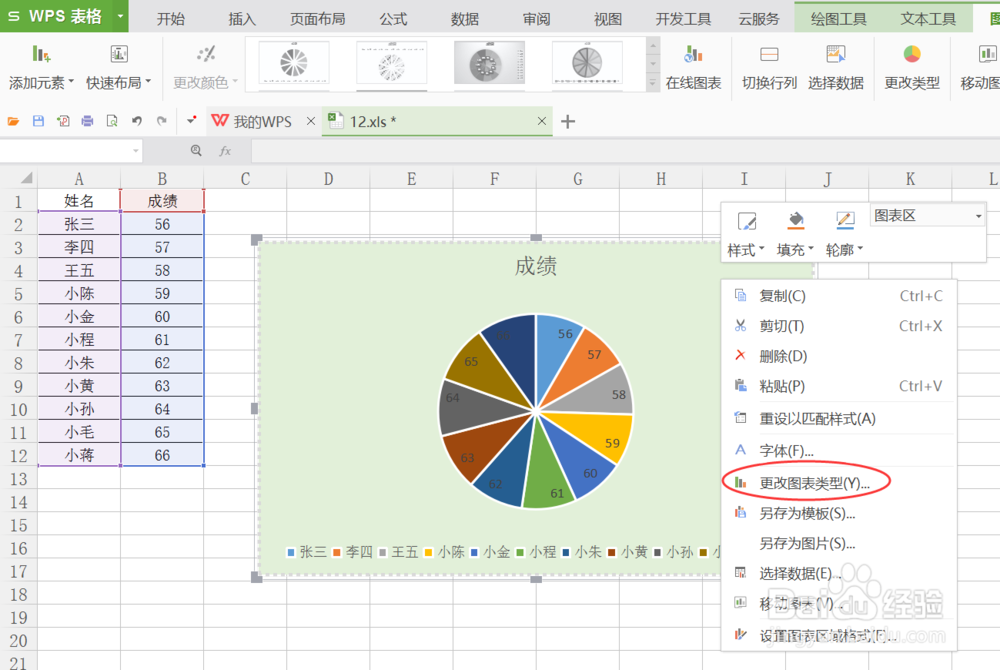EXCEL统计图表的制作
1、先将需要做到图表里面的数据按照表格模式编辑在单元格内。
2、选中单元格内的数据,然后点击菜单栏里面的插入,点击图表,就会有很多种模式的图表出来。
3、选择好图表之后,双击该图表,就会显示在表格里面。
4、可以看到,图表上面没有标注对应的成绩,选中图表,右键单击选择选择数据,成绩就会出现在图表上面了。
5、选中图标,点击框框边上的设置按钮,可以给表格设置颜色。
6、如果觉得该图表不好看,右键选择更改图表类型,就可以重新选择图表。
声明:本网站引用、摘录或转载内容仅供网站访问者交流或参考,不代表本站立场,如存在版权或非法内容,请联系站长删除,联系邮箱:site.kefu@qq.com。
阅读量:61
阅读量:94
阅读量:91
阅读量:44
阅读量:21